विंडोज 10 में, डेस्कटॉप आइकन रिक्ति को समायोजित करने का कोई आसान तरीका नहीं है क्योंकि हम विंडोज 7 में करने में सक्षम होते थे। वहां आप वैयक्तिकृतपर जा सकते हैं, विंडो रंग चुनेंऔर फिर उन्नत उपस्थिति सेटिंग्स बदलेंपर क्लिक करें।
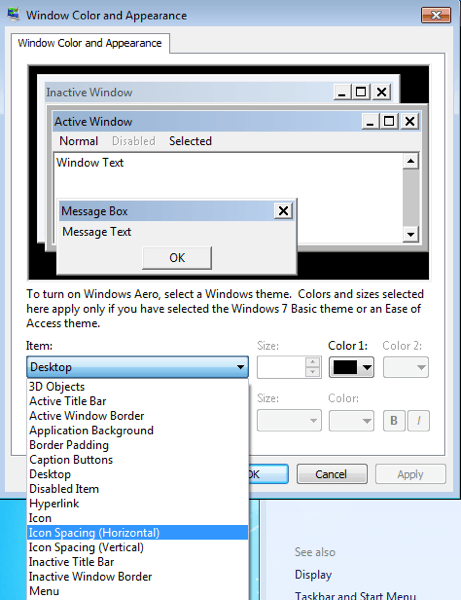
फिर संवाद विंडो रंग और उपरोक्त उपस्थितिबॉक्स पॉप अप होगा और आप सभी प्रकार की सेटिंग्स को समायोजित कर सकते हैं। दुर्भाग्य से, विंडोज 10 में, दुर्भाग्यवश, यह चला गया है, इसके बजाय, यदि आप इनमें से कुछ सेटिंग्स को आइकन स्पेसिंग (क्षैतिज)या आइकन स्पेसिंग (वर्टिकल)जैसे बदलना चाहते हैं, तो आप रजिस्ट्री को संपादित करना होगा!
डेस्कटॉप पर आइकन अंतरण बदलें
ऐसा करने से पहले, सुनिश्चित करें कि कुछ गलत होने पर आप रजिस्ट्री बैकअप सुनिश्चित करें। मैंने इसे अपनी मशीन पर करने की कोशिश की और यह बहुत अच्छी तरह से काम करता है। ध्यान दें कि परिवर्तन देखने के लिए रजिस्ट्री में मानों को बदलने के बाद आपको साइन आउट करने और वापस साइन इन करने की आवश्यकता होगी।
आपको स्टार्ट और टाइपिंग पर क्लिक करके Windows 10 में रजिस्ट्री संपादक खोलना होगा <मजबूत>regedit।
फिर निम्न रजिस्ट्री कुंजी पर नेविगेट करें:
HKEY_CURRENT_USER\Control Panel\Desktop\WindowMetrics
![]()
आपको यहां दो मान दिखाई देंगे: आइकन सेटिंगऔर आइकनवर्टिकल स्पेसिंग। वे -1125 की इस विषम संख्या के लिए डिफ़ॉल्ट हैं। आप IconSpacing के मान को बदलकर क्षैतिज रिक्ति समायोजित कर सकते हैं। मूल्यों की सीमा -480 से -2730 है। -480 के करीब कम क्षैतिज स्थान होगा और -2750 के करीब अधिक क्षैतिज स्थान होगा।
ध्यान दें कि यह वास्तव में डेस्कटॉप पर आइकन के बीच की जगह नहीं है। यह डेस्कटॉप आइकन के लिए बाउंडिंग बॉक्स की जगह है। मेरा मतलब यह है कि:
![]()
जैसा कि आप ऊपर देख सकते हैं, मैंने IconSpacing के मूल्य को -2000 में बदल दिया है। इसका मतलब है कि प्रत्येक आइकन के चारों ओर बाउंडिंग बॉक्स की चौड़ाई बढ़ जाती है, लेकिन आइकन प्लस बॉक्स के बीच वास्तविक अंतर बहुत छोटा है। तो यदि आप -500 की तरह कम मान पर जाते हैं, तो पाठ वास्तव में कट जाएगा:
![]()
किसी कारण से, लंबवत रिक्ति कुंजी थोड़ा अलग काम करता है। यह वास्तव में बाध्यकारी बॉक्स के क्षेत्र में वृद्धि नहीं करता है, बल्कि इसके बजाय आइकन के बीच वास्तविक स्थान को बढ़ाता है। मेरा मतलब यह है कि:

जैसा कि आप देख सकते हैं, बाउंडिंग बॉक्स सभी छोटे हैं, लेकिन आइकन के बीच वास्तविक स्थान बढ़ गया है जब मैं IconVerticalSpacing के लिए मान को -2000 में बदल दिया। आप विंडो मेट्रिक्स कुंजी के तहत अन्य मानों के साथ भी गड़बड़ कर सकते हैं। उदाहरण के लिए, मैंने -15 के बजाय सीमावर्ती 25 को बदल दिया। यह किसी भी खिड़की की सीमा 25 पिक्सल बनाता है! यहां मानों की सीमा 0 से 50 पिक्सेल है। ऋणात्मक संख्या कुछ अलग-अलग प्रकार की गणना विधि है जिन्हें twips कहा जाता है जिन्हें आपको इस सेटिंग के बारे में चिंता करने की आवश्यकता नहीं है।
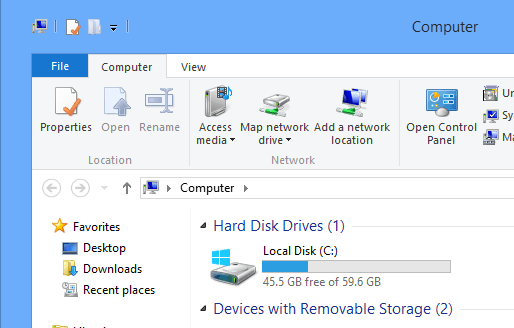
मेरी जांच करें विंडोज 10 पर एक्सप्लोरर में विशाल सीमा! जैसे मैंने कहा, सुनिश्चित करें कि आप ऐसा करने से पहले अपने सिस्टम का बैकअप लें। आप यहां बहुत सारी डेस्कटॉप सेटिंग्स को ट्वीक कर सकते हैं और माइक्रोसॉफ्ट के पास एक लिंक भी है जो आपको बताता है कि प्रत्येक मान क्या करता है:
http://technet.microsoft.com/en-us/library/cc951790.aspx
भले ही विंडोज 10 विंडोज 7 की तरह दिखने और महसूस करने के लिए एक जीयूआई प्रदान नहीं करता है, फिर भी आप रजिस्ट्री के माध्यम से इसे स्वयं कर सकते हैं और थोड़ा सा खेल सकते हैं। यदि आप रजिस्ट्री में इन चाबियों का उपयोग करके कुछ अनुकूलित करने में कामयाब रहे हैं, तो एक टिप्पणी पोस्ट करें और हमें बताएं। का आनंद लें!